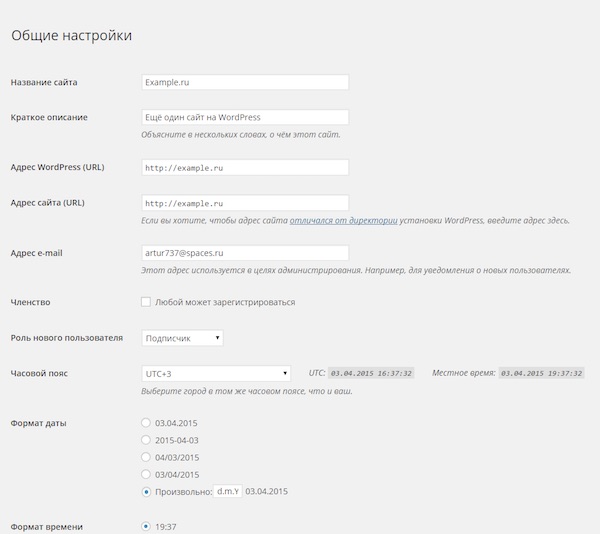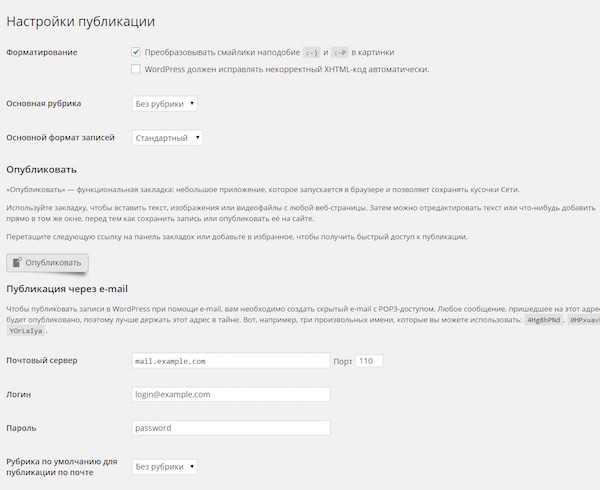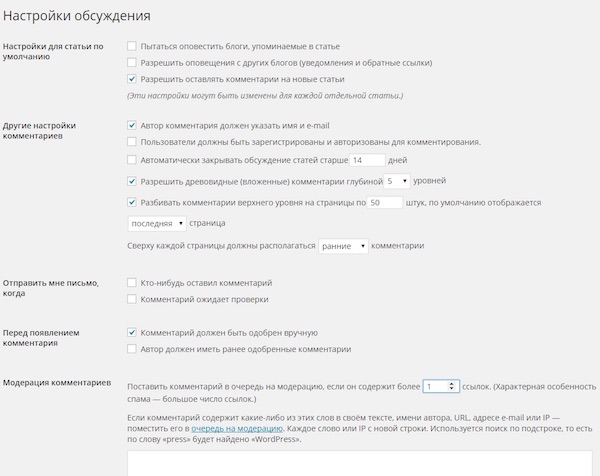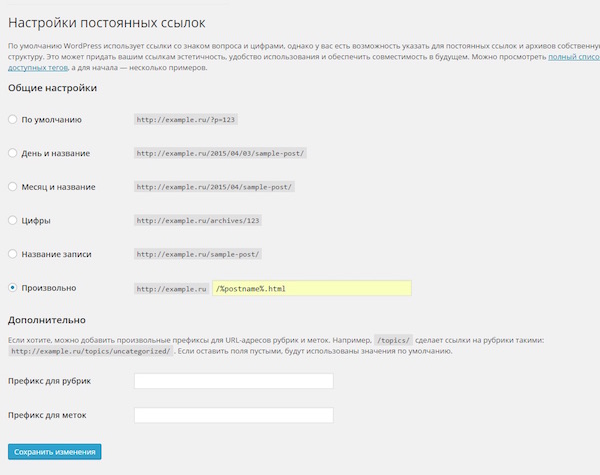Вы установили WordPress, заходите в консоль, а там множество различных настроек. Нужно как-то во всем этом разобраться и выбрать оптимальные параметры. В этом вам поможет WebRazrab.ru. В данной статье я напишу, как нужно настроить блог на WordPress после его установки.
1. Общие
Название и описание сайта – в название сайта обычно указывается домен сайта, в описание естественно краткое описание.
Адреса – оставьте, так как есть, а вообще лучше представьте, что таких полей там вообще нет.
Еmail – по умолчанию вписывается из профиля Админа при желание измените на другой.
Членство – отметьте, если хотите что бы у всех была возможность зарегистрироваться у вас на сайте. Не советую давать кому-то возможность регистрироваться если вы единственный автор на блоге, хотя и желающих будет не много.
Роль нового пользователя – поставьте подписчик.
Часовой пояс – выберите часовой пояс вашего региона, что бы синхронизировать время.
Если у вас, к примеру, часовой пояс +5, а у незарегистрированного пользователя +3, то у него тоже будет отображаться время в +5. Не забывайте об этом и выставите пояс, который всем будет удобен, к примеру, Московский.
Формат времени — выставите “произвольно”.
2. Написание
Преобразовывать смайлики – отметьте.
Исправлять некорректный код – не отмечать.
Остальное изменять не обязательно.
3. Чтение
На главной страницы отображать – Последние записи
Лимиты на количество отображаемых записей выводите в соответствие с юзабельностью вашего шаблона. Я советую выставить 5-7, этого достаточно.
В ленте отображать – анонс.Очень важно во многих факторах выводить именно анонсы.
Видимость для поисковиков – этот пункт ни в коем случае не отмечайте. Иначе вы запретите, точнее, попросите поисковиков не индексировать ваш блог.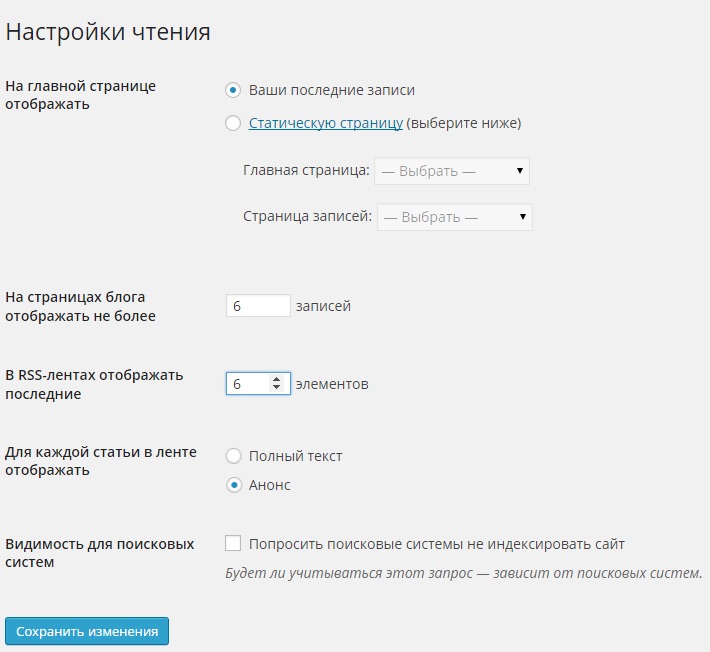
4. Обсуждение
Первые два чекбокса пропускаем и ставим отметку на разрешение оставлять комменты на новые статьи.
Автор комментариев должен указать e-mail и логин – отмечаем. По ходу поймете.
Опять пропускаем два чекбокса и отмечаем древовидные комментария. Уровень вложенности выставите на 3-5.
Древовидность комментариев можно сказать количество ответов на один комментарий. Конечно же после этого возможность ответа никуда не пропадет, но ответы будут иметь статус самостоятельного комментария, а не прикрепляться с низу.
Пропускаем три чекбокса, отмечаем проверку комментов вручную. На второй день жизни моего блога, успели добавить три комментария со спамом, хорошо, что у меня уже тогда стояла проверка.
Модерация комментариев – выставляем проверку при наличии одной ссылки.
Показывать аватары – лучше показывать, отмечаем.
Максимальный рейтинг – Индивидуальная настройка. Я советую выставить G.
Аватары – опять пожеланию, советую Gravatar, хотя пользуюсь Wavatar.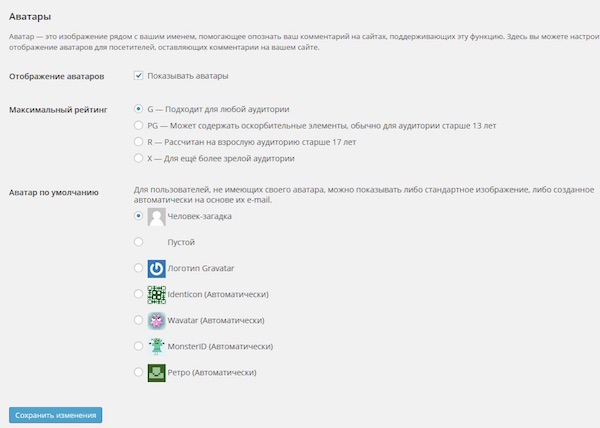
5. Медиафайлы – настраивать не обязательно, им и так нормально.
6. Постоянные ссылки.
В этом пункте самые важные настройки, поэтому будьте внимательны. Некоторые об этом пишут отдельные статьи, но я не знаю, как можно растягивать такой маленький объём информации. Будь моя воля, писал бы все в двух словах, ведь как говорил А.П.Чехов “Краткость – сестра таланта”, но поисковики любят объемные текста и приходится писать с каждым разом все больше и больше. Хотя статейка одна есть на эту тему.
В общем ладно. На данном этапе нам предстоит настроить постоянные ссылки.
Выбираем – произвольно и вписываем туда /%postname%.html
Существует легенда, что расширение .html подтверждает поисковикам, что запись является страницей, а не каталогом, но точно ни кто так этого и не доказал. В любом случаи ссылка выглядит намного красивее, теперь ее не стыдно закинуть на форум.
На этом мы, пожалуй и завершим. До встречи.